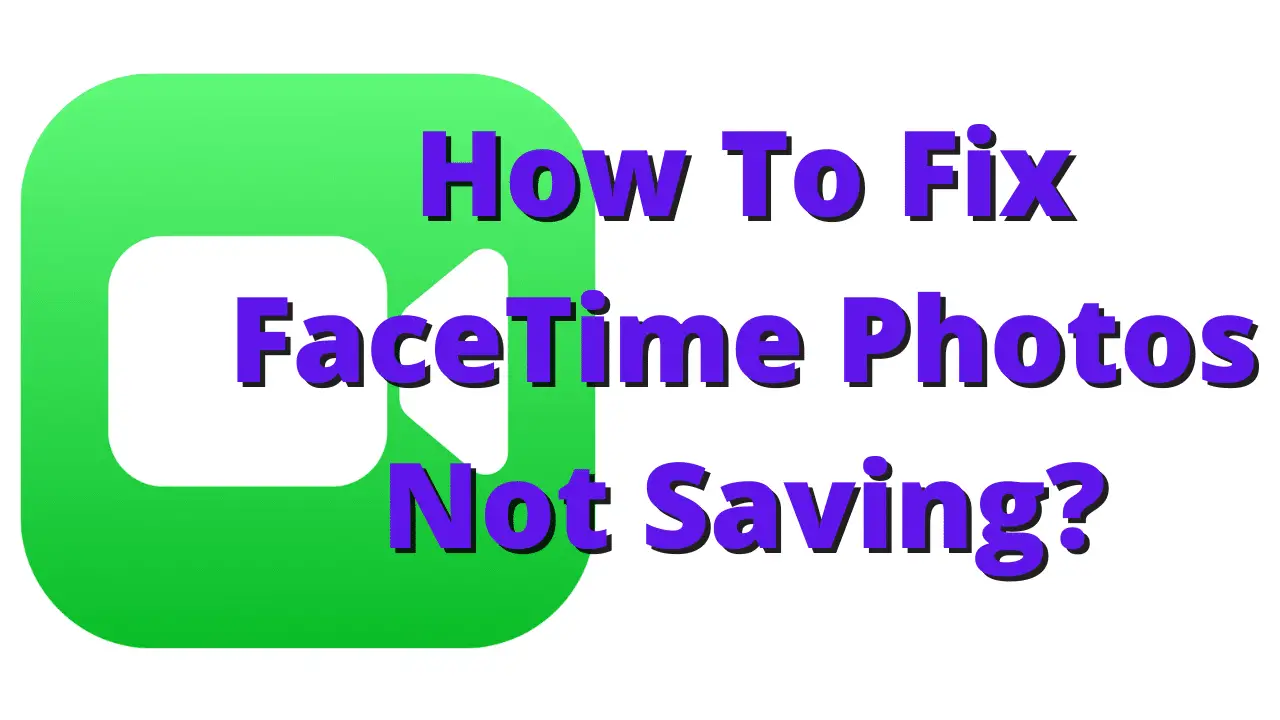
Heeft u problemen met het opslaan van FaceTime foto's? Bent u op zoek naar een gemakkelijke manier om FaceTime-foto's te repareren die niet worden opgeslagen? Dan is deze blogpost iets voor jou! Hier geven we een overzicht van het probleem, bieden we handige tips om het probleem op te lossen en bieden we aanvullende bronnen voor verdere hulp. Laten we dus aan de slag gaan en leren hoe u FaceTime-foto's kunt repareren die niet worden opgeslagen!
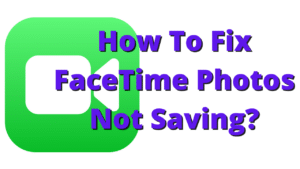
Waarom worden FaceTime-foto's niet opgeslagen?
Voordat we op de antwoorden ingaan, is het belangrijk om te begrijpen waarom FaceTime-foto's niet altijd worden opgeslagen. Dit probleem kan worden veroorzaakt door verschillende factoren, waaronder beperkte opslagruimte, verouderde software, toegangsbeperkingen of problemen met het FaceTime-programma zelf.
Controleer uw opslag
Controleer eerst en vooral de opslagcapaciteit van uw apparaat. Als uw iPhone of iPad onvoldoende opslagruimte heeft, kan FaceTime afbeeldingen mogelijk niet correct opslaan. Je opslag inspecteren:
- Navigeren naar "Instellingen' op uw smartphone.
- Ga naar "Algemeen" en vervolgens "iPhone-opslag" of "iPad-opslag. '
Hier ziet u een uitsplitsing van uw opslagverbruik. Als het bijna vol is, overweeg dan om overbodige bestanden of programma's te verwijderen om ruimte te besparen.
FaceTime en iOS moeten worden bijgewerkt
Verouderde software kan verschillende problemen veroorzaken, waaronder problemen met het opslaan van FaceTime-foto's. Zorg ervoor dat je FaceTime-app en iOS beide up-to-date zijn:
- Ga naar de App Store en zoek naar 'Facetime'.
- Tik op "Bijwerken" naast de FaceTime-app als er een update beschikbaar is.
Updates voor iOS:
- Navigeer naar "Instellingen" en vervolgens naar "Algemeen".
- Om naar de nieuwste versie te upgraden, tikt u op "Software-update" en volgt u de instructies op het scherm.
Camera- en fototoegang toestaan
FaceTime heeft toegang tot je camera en foto's nodig om beelden tijdens gesprekken te bewaren. Zorg ervoor dat de volgende machtigingen zijn verleend:
- Ga naar "Instellingen" en vervolgens "Privacy".
- Tik op "Camera" en zorg ervoor dat FaceTime is toegestaan.
- Tik op dezelfde manier op "Foto's" en zorg ervoor dat FaceTime toegang heeft om foto's op te slaan.
Reset FaceTime-instellingen
Verschillende problemen kunnen worden opgelost door FaceTime-instellingen opnieuw in te stellen. Om dit te bereiken:
- Ga naar 'Instellingen' en vervolgens 'Facetime'.
- Scroll naar beneden en druk op de knop "Resetten".
- Selecteer vervolgens 'Facetime-instellingen resetten'.
- Opgemerkt moet worden dat hierdoor geen gegevens worden vernietigd, maar dat de FaceTime-instellingen worden teruggezet naar de standaardinstellingen.
Start het apparaat opnieuw op
Een snelle herstart kan tijdelijke problemen oplossen. Schakel uw apparaat uit en vervolgens weer in om te controleren of het probleem zich blijft voordoen.
Zorg voor voldoende netwerkconnectiviteit
Vanwege zwakke of onbetrouwbare internetverbindingen kan het opslaan van FaceTime-foto's mislukken. Zorg tijdens gesprekken voor een goede wifi- of mobiele verbinding.
Controleer op beperkingen
Controleer op eventuele beperkingen waardoor FaceTime mogelijk geen foto's kan opslaan:
- Ga naar "Instellingen" en vervolgens "Schermtijd".
- Selecteer vervolgens 'Inhouds- en privacybeperkingen'.
- Indien ingeschakeld, voert u de toegangscode in en zorgt u ervoor dat Facetime is toegestaan onder 'Toegestane apps'.
Wis Facetime-cache
FaceTime-cache wissen Soms kan het wissen van de FaceTime-cache problemen met opslaan oplossen. Helaas heeft iOS geen optie voor het opschonen van de cache voor FaceTime. Probeer in plaats daarvan de app opnieuw op te starten of uit en weer in te loggen.
Maak meer opslagruimte beschikbaar
Als de opslagruimte van je apparaat nog steeds beperkt is, overweeg dan om verouderde afbeeldingen, films of onnodige apps te verwijderen om ruimte vrij te maken.
Update Apple ID-instellingen
FaceTime-problemen kunnen vaak worden opgelost door uw Apple ID-instellingen te wijzigen. Om dit te bereiken:
- Selecteer uw Apple ID-profiel bovenaan het menu "Instellingen".
- Selecteer 'Naam, telefoonnummers en e-mail'.
- Zorg ervoor dat uw huidige telefoonnummer is opgegeven en bevestigd.
Schakel iCloud-foto's in
Als u iCloud-foto's inschakelt, zorgt u ervoor dat er een back-up van uw FaceTime-foto's wordt gemaakt en deze beschikbaar is op al uw apparaten:
- Open "Instellingen" en ga naar "Foto's".
- Schakel 'iCloud-foto's' in.
Maak een back-up en herstel uw apparaat
Als geen van de voorgaande technieken werkt, kan het maken van een back-up en het herstellen van uw apparaat helpen bij het oplossen van ernstigere softwareproblemen. Maak voordat u een herstel uitvoert een back-up van al uw gegevens.
Neem contact op met Apple-ondersteuning
Als het probleem aanhoudt, neem dan contact op met Apple Support voor meer hulp. Op basis van uw toestel en voorkeuren kunnen zij oplossingen op maat leveren.
Conclusie
FaceTime-foto's die niet worden opgeslagen, kunnen vervelend zijn, maar met de stapsgewijze aanpak die in dit artikel wordt aangeboden, kunt u het probleem met succes diagnosticeren en oplossen. Zorg voor een vlotte FaceTime-ervaring dat je smartphone voldoende capaciteit heeft, update de software geef regelmatig de vereiste machtigingen en overweeg iCloud-back-up.
Veelgestelde Vragen / FAQ
Kan ik verloren FaceTime-foto's herstellen?
Helaas is er geen eenvoudige manier om FaceTime-foto's te herstellen die niet tijdens een gesprek zijn opgeslagen.
Waarom komen mijn FaceTime-oproepen niet tot stand?
Problemen met FaceTime-oproepen kunnen worden veroorzaakt door slechte internettoegang of softwarefouten. Controleer je internetverbinding en update je FaceTime-app en iOS.
Zal het updaten van iOS mijn gegevens verwijderen?
Nee, bij het upgraden van iOS worden uw gegevens niet gewist. Voordat u echter grote upgrades uitvoert, moet u altijd een back-up van uw apparaat maken.
Hoe controleer ik mijn opslagruimte op een iPhone?
Om de opslagcapaciteit van je iPhone te controleren, ga je naar 'Instellingen', vervolgens naar 'Algemeen' en ten slotte naar 'iPhone-opslag'. Dit is een uitsplitsing van uw opslaggebruik.
Kan ik FaceTime gebruiken op niet-Apple-apparaten?
FaceTime is exclusief beschikbaar op Apple-apparaten en is niet compatibel met niet-Apple-apparaten. U kunt echter andere platformonafhankelijke apps voor videobellen gebruiken voor communicatie met niet-Apple-gebruikers.






Laat een reactie achter